NoSQLを使うことも一般的になってきた昨今ですが、NoSQLの一種に、時系列データベース (Time Series Database; TSDB)と呼ばれるものが有ります。 TSDBはその名のとおり、時系列データを取り扱うことに特化したDBです。 サーバ監視したログデータや、センサデータなんかを取り扱うことが得意なDBということですね。
そのうち、DB-ENGINES のDB-Engines Ranking of Time Series DBMS で一位を取っているInfluxDBを触ってみました。
InfluxDBの公式ドキュメントはInfluxData | Documentation | InfluxDB Version 1.2 Documentation にあります。
参考にした資料・実行環境
今回はQiita/DockerのInfluxDBとGrafanaでdweet.ioのデータを可視化する の前半を参考に、Docker上でInfluxDBを実行してみました。 なお、上記の記事中では、~tutum/influxdb~というイメージを使用していますが、現在はInfluxDBオフィシャルのイメージが提供されていますので、そちらを利用します。 最新の安定版を利用しますので、InfluxDBのバージョンは1.2.0です。
InfluxDBコンテナを起動する
早速InfluxDBコンテナを起動してみます。
| |
これだけです。簡単ですね。Exposeしているポートの中身は以下のようになっています。
- 8083: Admin Web インターフェース
- 8086: HTTP API
Admin UIにアクセスする
Admin UIにアクセスしてみます。 InfluxDBにはWebアクセスできるUIがついています。
まずはコンテナのIPを調べてみましょう。
| |
HostConfig > NetworkSettings > Networks > bridge > IPAddress にコンテナのIPが記載されています。
今回は172.17.0.2だったとして進めます。
ブラウザを起動し、172.17.0.2:8083にアクセスします。
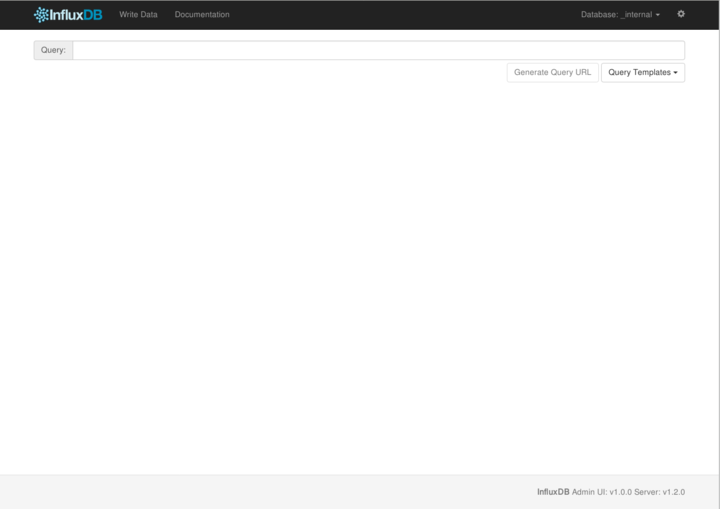 すると、上記のような画面が現れます。
この画面から、InfluxDBの基本的な操作を行うことができます。
すると、上記のような画面が現れます。
この画面から、InfluxDBの基本的な操作を行うことができます。
データベースを作る
初期状態では、_internalという、InfluxDB自体が使用するデータベースがあるのみなので、まずはデータベースを作成します。
データベースを作るには、SQLと同じような、CREATE DATABASE文を使います。WebUIのQueryに、以下のように入力します。
CREATE DATABASE test_db
セミコロンは必要ありません。また、InfluxDBは固定スキーマでは無いので、カラムの指定も必要ありません。
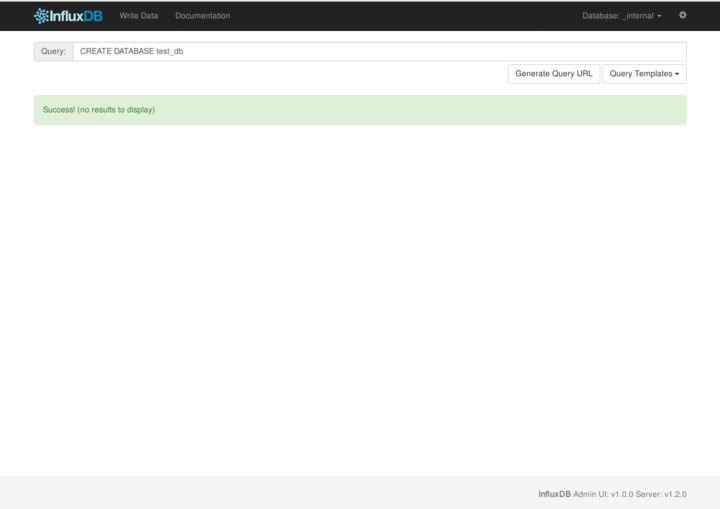 データベースの作成に成功すると、上の図のようにSuccess!と表示されます。
データベースの作成に成功すると、上の図のようにSuccess!と表示されます。
データを挿入する
データベースができたので、データを挿入してみます。
作成したデータベースにデータを挿入するため、データベースの選択を行います。
画面右上のDatabase: _internalと表示されたところをクリックし、選択肢から先程作成したtest_dbを選択します。
選択後、いよいよデータを挿入します。 データの挿入は、タイトル横のWrite Dataから行います。 Write Dataをクリックすると、データの入力画面が表示されます。 ココに、データをLine Protocolと呼ばれる形式でデータを記述します。
<measurement>[,<tag-key>=<tag-value>...] <field-key>=<field-value>[,<field2-key>=<field2-value>...] [unix-nano-timestamp]
MeasurementはRDBMSでいうところのテーブルのようなもので、データの系列を表現しています。 TagはIndexされる値で、key=valueの形式で記入します。メタデータなどに用います。 FieldはIndexされない値で、key=valueの形式で記入します。こちらが通常の値です。
InfluxDBでは、ある時点での値のセットをまとめて、pointと呼びます。pointは時間、所属するMeasurement、0個以上のTag set、1個以上のField setから構成されます。
Fieldの値に使える型は4種類(Float, Integer, String, Boolean)です。 Integer型が有りますが、通常の数値(整数含む)は基本的にFloatで扱います。 また、文字列は最大64KBまでとなっています。
何らかのアプリケーションのログという体裁でデータを挿入してみます。
log,level=Error detail="An Error"
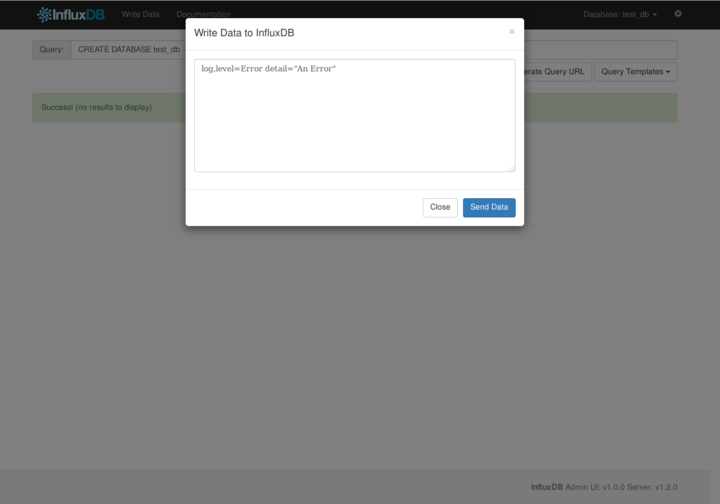
これでデータを挿入できましたので、Queryを発行して確認してみましょう。
Queryを発行する
データを引き出すため、Queryを発行してみます。 WebUIのトップにある、Query窓にQueryを記述します。
SQLとそっくりなSELECT文を使います。
SELECT * FROM log
ココでもセミコロンはいりません。
入力し、エンターを押すと、以下のようにデータが出力されます。
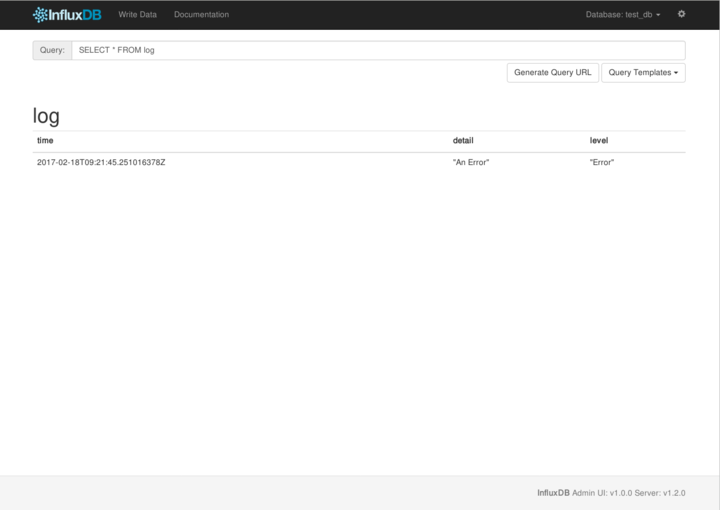 Queryの場合はクエリストリングの
Queryの場合はクエリストリングのq=の値にQuery文字列を入れます。
Writeの場合は、POSTのbodyにLine Protocolで書きます。
それぞれ、dbを指定する必要がある操作の場合はdb=にデータベース名を書きます。
先程のQueryを実際にHTTPで叩くと、以下のようになります。
| |
まとめ
簡単に、InfluxDBの一通りの操作を行ってみました。 各言語向けの公式ライブラリも整備されているようです。
ログの集計等に便利そうです。
